Khám phá cách cập nhật trạng thái trên Messenger một cách dễ dàng và hiệu quả
Nội dung bài viết
Bạn không còn bị giới hạn bởi trạng thái Hoạt động hay Không hoạt động trên Messenger nữa. Hãy khám phá ngay cách thức mới để cập nhật trạng thái của mình qua bài viết hướng dẫn chi tiết này.

1. Trạng thái tùy chỉnh trên Messenger là gì?
Trạng thái tùy chỉnh (custom status) trên Messenger cho phép bạn thể hiện bản thân một cách độc đáo. Thay vì hiển thị “Hoạt động” hay “Hoạt động X phút trước”, bạn có thể chia sẻ những gì đang làm hoặc suy nghĩ của mình một cách sáng tạo và cá nhân hóa.
Tính năng này chính thức ra mắt vào tháng 12/2021 trên ứng dụng Messenger. Nếu bạn đang sử dụng phiên bản cũ, hãy cập nhật ngay lên phiên bản mới nhất để không bỏ lỡ trải nghiệm thú vị này!
2. Cách cập nhật trạng thái tùy chỉnh trên Messenger
Bạn có thể lựa chọn trạng thái mặc định hoặc tự tạo dòng trạng thái độc đáo của riêng mình. Dưới đây là hướng dẫn chi tiết từng bước:
Bước 1: Khởi động ứng dụng Messenger trên thiết bị của bạn.
Bước 2: Nhấn vào biểu tượng hồ sơ của bạn ở góc trên bên trái màn hình. Sau đó, chọn mục Trạng thái tùy chỉnh từ Menu hiển thị.
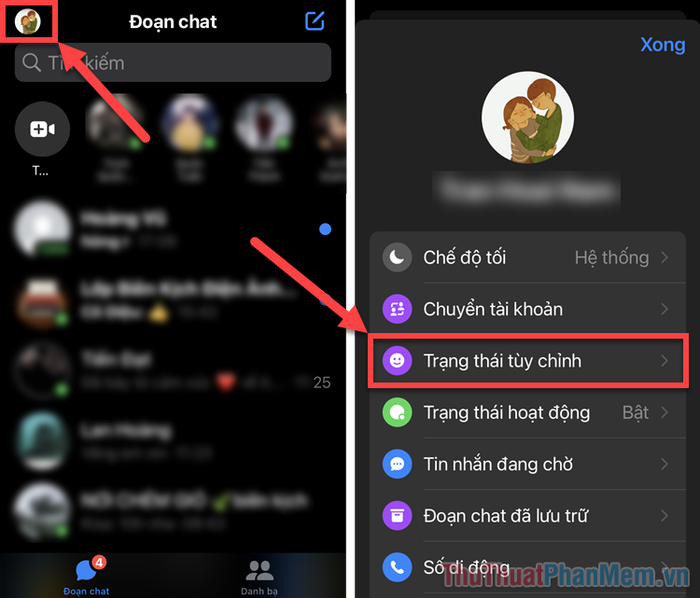
Bước 3: Tại đây, bạn có thể chọn một trạng thái mặc định hoặc tự nhập nội dung trạng thái theo ý muốn. Mặc định, trạng thái sẽ hiển thị trong 1 giờ, nhưng bạn có thể điều chỉnh thời gian bằng cách nhấn vào Chỉnh sửa.
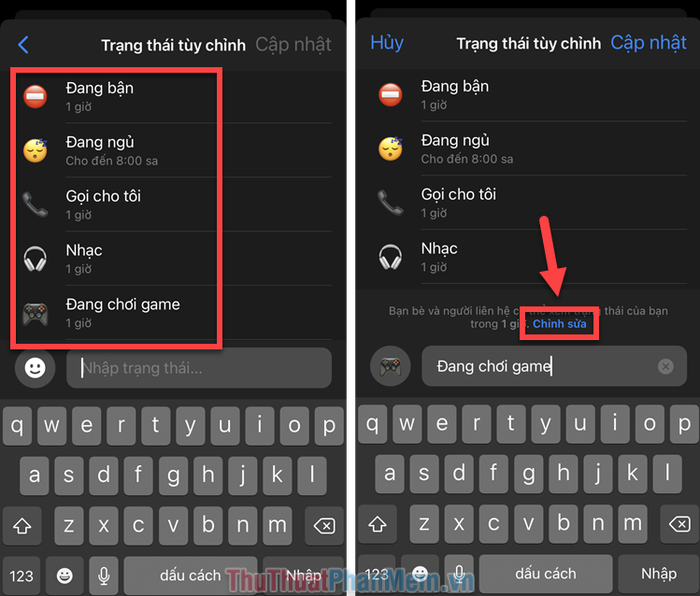
Bước 4: Chọn khoảng thời gian bạn muốn trạng thái của mình được hiển thị.
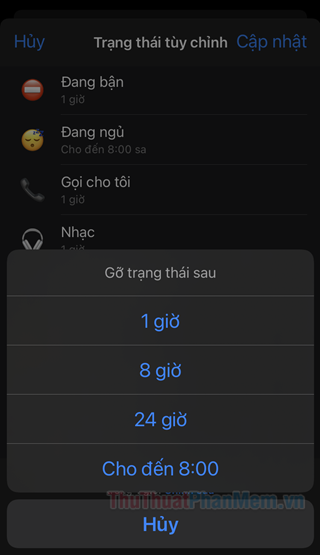
Bước 5: Bạn cũng có thể tùy chỉnh biểu tượng trạng thái bằng cách nhấn vào Avatar nhỏ bên trái dòng trạng thái. Từ đó, bạn có thể chọn biểu tượng phù hợp với tâm trạng hoặc hoạt động của mình.
Bước 6: Khi mọi thứ đã hoàn tất, nhấn Cập nhật. Trạng thái của bạn sẽ hiển thị thay thế cho dòng “Đang hoạt động” ngay bên dưới tên tài khoản.
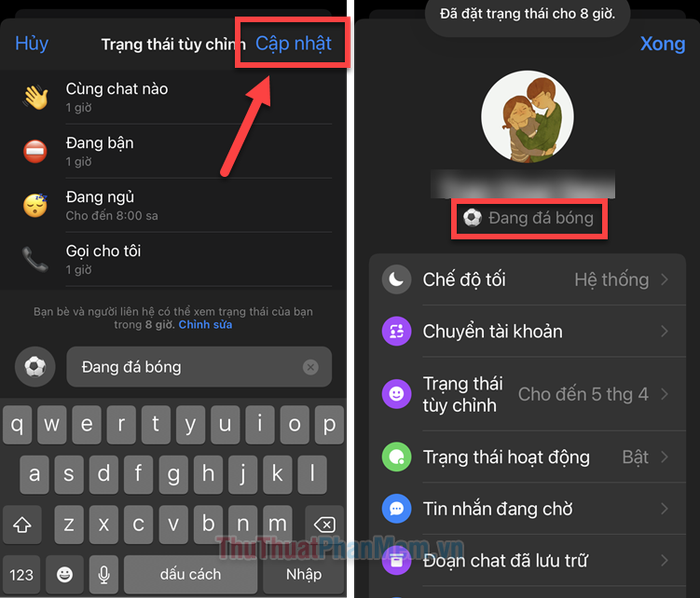
3. Hướng dẫn xóa trạng thái tùy chỉnh trên Messenger
Nếu bạn muốn xóa trạng thái tùy chỉnh, hãy thực hiện theo các bước đơn giản dưới đây:
Bước 1: Khởi động ứng dụng Messenger trên thiết bị của bạn.
Bước 2: Nhấn vào hồ sơ của bạn ở góc trên bên trái màn hình, sau đó chọn mục Trạng thái tùy chỉnh.
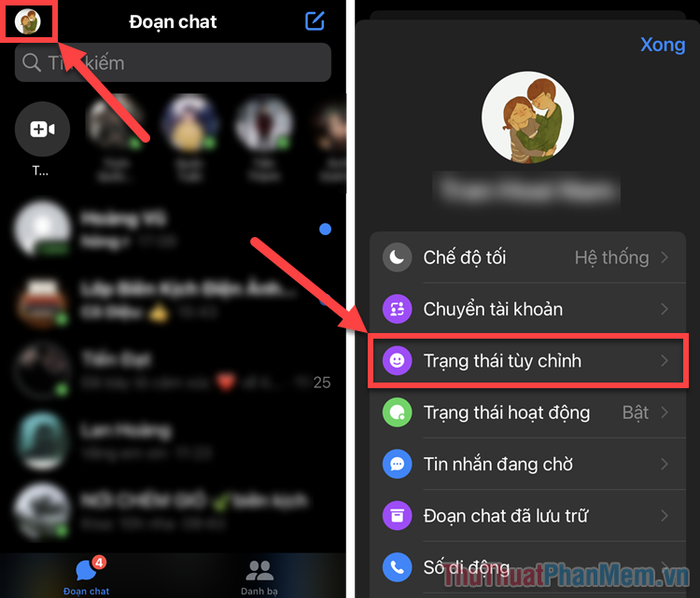
Bước 3: Nhấn vào biểu tượng X bên cạnh trạng thái hiện tại. Khi được yêu cầu xác nhận, chọn Xóa, gỡ bỏ để hoàn tất.
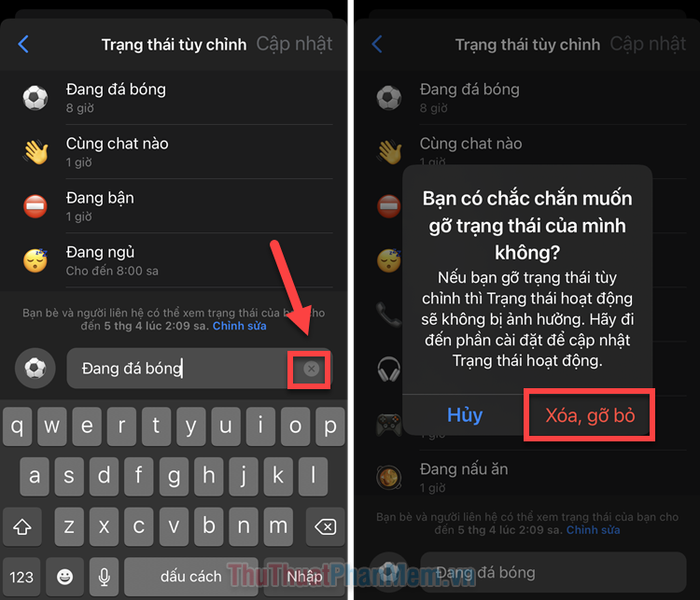
Bước 4: Sau khi trạng thái đã được xóa, nhấn vào nút Quay lại ở góc trên bên trái để trở về giao diện chính của Messenger.
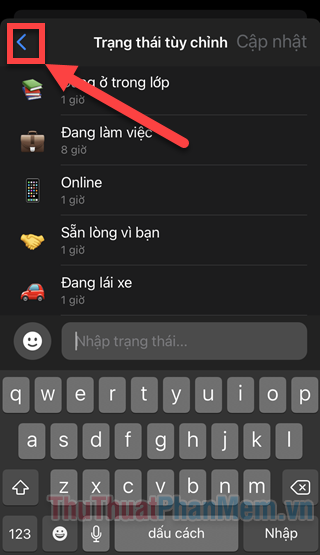
Kết luận
Những dòng trạng thái độc đáo và hài hước không chỉ thể hiện cá tính của bạn mà còn là cách tuyệt vời để thu hút bạn bè trò chuyện cùng bạn trên Messenger. Hãy tận hưởng những khoảnh khắc vui vẻ và đáng nhớ!
Có thể bạn quan tâm

Top 9 Tiệm Trang Điểm Cô Dâu Xuất Sắc Nhất Quận 12, TP. HCM

7 Địa chỉ học tiếng Anh uy tín nhất tại Nam Từ Liêm, Hà Nội

Top 6 cửa hàng hoa mừng sinh nhật đẹp và bền lâu tại Quận 10

Top 8 địa chỉ bán cua Hoàng Đế uy tín, chất lượng tại Thừa Thiên Huế

Top 5 cửa hàng uy tín cung cấp Trầm Hương tại Vũng Tàu


